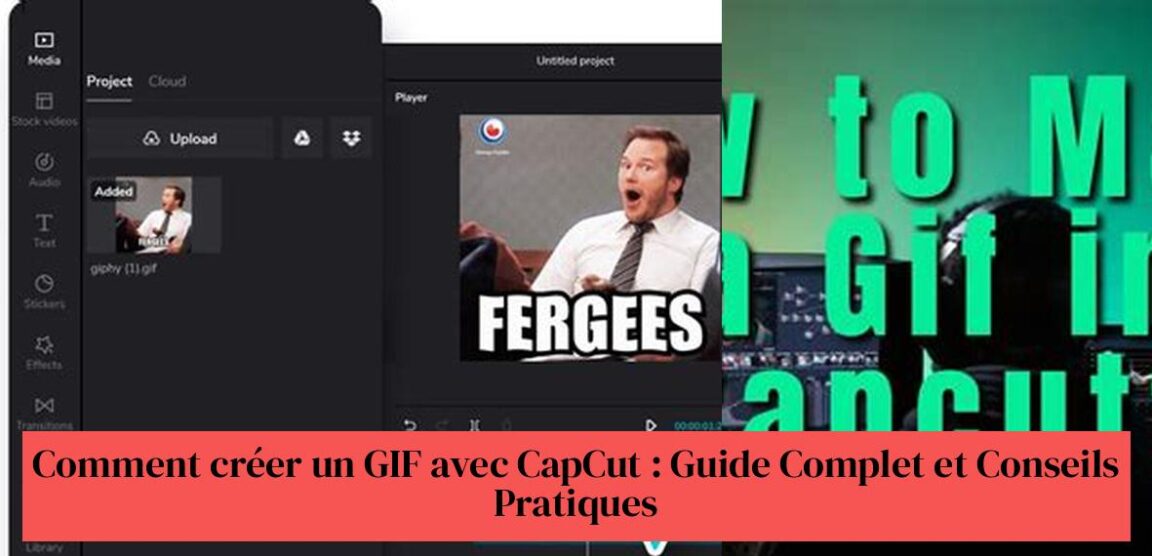Pengin nggumunake kanca karo GIF animasi sing lucu, nanging ora ngerti arep miwiti saka ngendi? Aja kuwatir, amarga CapCut ana ing kene kanggo ngirit dina! Ya, sampeyan krungu bener, CapCut ngidini sampeyan nggawe GIF kanthi cepet. Ing pandhuan iki, kita bakal nuduhake sampeyan carane ngowahi video dadi GIF, nggawe GIF saka foto, lan malah ngekspor video minangka GIF. Kajaba iku, kita bakal menehi tips kanggo nggawe GIF sing berkualitas lan nuduhake sampeyan carane nggunakake keajaiban cilik iki kanggo marketing lan media sosial. Dadi, sabuk munggah lan siyap dadi GIF pro karo CapCut!
Ing ringkesan:
- Ya, sampeyan bisa nggawe GIF nganggo CapCut.
- CapCut ngidini sampeyan ngekspor GIF ing format utawa resolusi apa wae kanthi gratis lan tanpa tandha banyu.
- Kanggo ngowahi video menyang GIF nganggo CapCut, bukak galeri, pilih video, tutul "GIF", setel dawa lan kacepetan, banjur simpen menyang galeri.
- CapCut ngidini sampeyan nggawe utawa ngowahi GIF saka video lan foto.
- Sampeyan uga bisa ngekspor video minangka GIF nggunakake CapCut.
- CapCut nyedhiyakake kemampuan kanggo nggawe GIF berkualitas tinggi kanggo macem-macem panggunaan.
Tabel isi
Gawe GIF nganggo CapCut: Pandhuan Lengkap lan Tip Praktis

GIF, animasi cilik sing nyenengake lan ekspresif iki, wis nyerang obrolan online kita. Nanging kepiye carane nggawe GIF pribadi sampeyan dhewe? CapCut, app editing video populer, nawakake solusi prasaja lan efektif.
Ganti ide sampeyan dadi GIF: CapCut luwih saka mung alat editing video. Ngidini sampeyan nggawe imajinasi kanthi nggawe GIF unik sing bisa disimpen, digunakake lan dituduhake karo kanca-kanca. Gampang digunakake ndadekake kabeh wong bisa diakses, lan alat intuisi ngidini sampeyan nggawe komposisi sing nggumunake!
Kenapa milih CapCut?
- Gratis: CapCut temen free . Sampeyan ora kudu mbayar langganan kanggo nggunakake.
- pangguna-loropaken: Antarmuka intuisi platform ndadekake bisa diakses kanggo pamula lan editor video sing berpengalaman.
- Fitur lengkap: CapCut nawakake macem-macem fitur panyuntingan kanggo ngatur GIF sampeyan.
Ing artikel iki, kita bakal nuntun sampeyan liwat kabeh langkah kanggo nggawe GIF karo CapCut, saka video utawa foto sing wis ana. Sampeyan uga bakal nemokake saran praktis kanggo nggawe GIF sing berkualitas lan digunakake kanthi efektif ing jaringan sosial lan ing kampanye pemasaran sampeyan.
Dadi, siap ngeculake kreatifitas lan nuduhake emosi sampeyan ing GIF? Tindakake pimpinan!
Ya, CapCut ngidini sampeyan nggawe GIF!
CapCut luwih akeh tinimbang editor video. Wis dibangun ing fungsi sing ngijini sampeyan kanggo Ngonversi video lan foto menyang GIF. Luwih apik, aplikasi kasebut free lan aja nganti ora ana watermark ing gaweyanmu.
Bayangake: ngowahi momen video favorit dadi GIF sing nyenengake lan ekspresif kanggo dituduhake karo kanca lan kulawarga. Utawa, gawe GIF saka foto kanggo nggambarake artikel blog, kiriman media sosial utawa presentasi profesional sampeyan. CapCut mbukak donya kemungkinan kreatif!
Salah sawijining kaluwihan utama CapCut yaiku gampang digunakake. Antarmuka sing intuisi lan pangguna-loropaken ndadekake nggawe GIF bisa diakses kabeh wong, malah pamula. Sampeyan ora perlu dadi ahli ing editing video kanggo gawé GIF kualitas.
Kajaba iku, CapCut nawakake macem-macem alat panyuntingan kanggo ngatur GIF sampeyan. Sampeyan bisa nyetel kacepetan puter maneh, nambah teks lan efek, motong lan ngowahi ukuran gambar, lan liya-liyane. Ayo imajinasi sampeyan dadi liar lan nggawe GIF unik sing nggambarake gaya lan kepribadian sampeyan.
Dadi, apa sing nunggu? Download CapCut dina iki lan miwiti nggawe GIF sing nyenengake lan nyenengake!
Owahi video dadi GIF nganggo CapCut
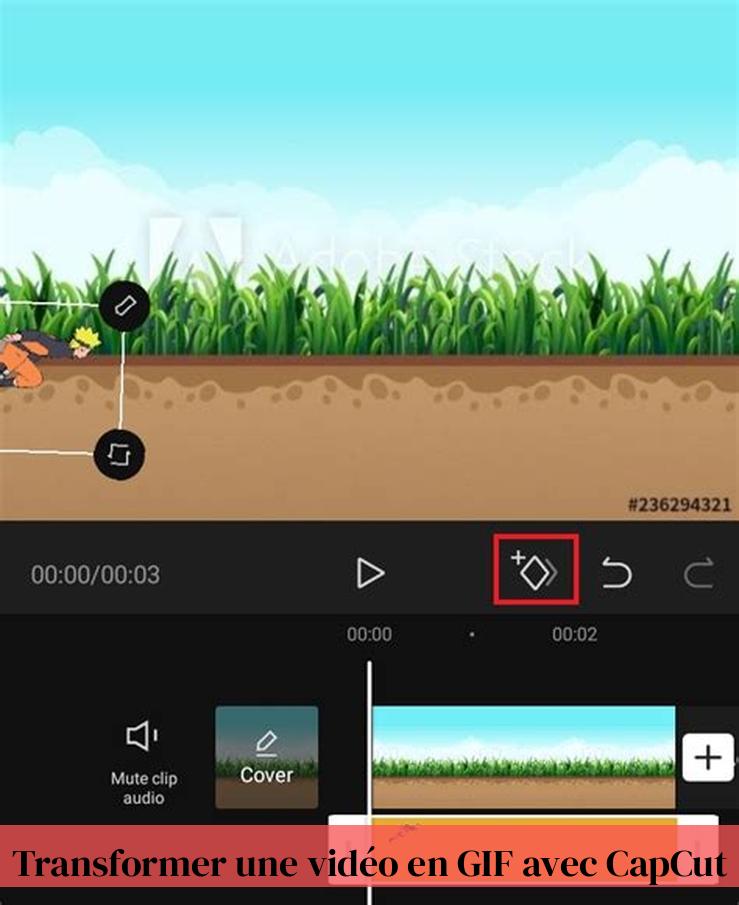
Proses iki cepet lan prasaja:
- Bukak galeri saka piranti sampeyan.
- Pilih video sing pengin diowahi dadi GIF.
- Pencet tombol kasebut "GIF".
- Nyetel dawa lan kacepetan GIF ing penak.
- Simpen GIF ing galeri sampeyan.
Lan sampeyan lunga! Sampeyan wis nggawe GIF khusus saka video.
Nanging ngenteni, ora mung iku! CapCut nawakake sampeyan luwih saka mung ngowahi video menyang GIF. Sampeyan bisa pribadhi GIF sampeyan karo teks, stiker, saringan lan malah musik. Ayo imajinasi sampeyan dadi liar lan nggawe GIF unik lan nyenengake sing bakal katon ing media sosial.
Contone, bayangake sampeyan nggawe film kanca sampeyan nindakake gerakan tari sing lucu. Ganti video iki dadi GIF nganggo CapCut, tambahake teks lucu kaya "Nalika sampeyan nyoba ngematake kanca-kanca" lan enggo bareng ing media sosial. Dijamin sukses!
CapCut minangka alat sing kuat lan gampang digunakake sing ngidini sampeyan ngowahi video dadi GIF sing ekspresif lan nyenengake. Aja ngenteni maneh, coba dina iki lan barengake kreasi sampeyan karo jagad iki!
Gawe GIF saka foto
CapCut uga ngidini sampeyan nggawe GIF saka pirang-pirang foto. Cukup:
Artikel populer > Cara Zoom ing CapCut: Tip lan Teknik kanggo Efek Zoom Menawan
- Pilih foto sing pengin digunakake.
- Les ngimpor menyang CapCut.
- Nyetel urutan tampilan lan durasi saka saben foto.
- Tambah efek lan transisi yen sampeyan pengin.
- Ekspor proyek minangka GIF.
Tips kanggo nggawe GIF kualitas karo CapCut
- Pilih video utawa foto kualitas apik. Kualitas GIF pungkasan bakal gumantung saka kualitas sumber.
- Nyetel durasi GIF. GIF sing dawa banget bisa mboseni, dene GIF sing cendhak banget ora bisa ngirim pesen sing dimaksud.
- Eksperimen karo efek lan transisi. CapCut nawakake macem-macem efek lan transisi sing bisa nggawe GIF luwih dinamis lan menarik.
- Gunakake teks lan stiker. Sampeyan bisa nambah teks lan stiker menyang GIF kanggo nggawe pribadhi.
- Ngoptimalake ukuran file. GIF sing gedhe banget mbutuhake wektu kanggo mbukak. CapCut ngidini sampeyan nyetel resolusi lan kualitas GIF kanggo entuk ukuran file sing optimal.
Ekspor video minangka GIF
Yen sampeyan wis nggawe video ing CapCut lan pengin ngekspor minangka GIF, sampeyan bisa nindakake kanthi gampang:
- Bukak proyek video ing CapCut.
- Klik tombol "Ekspor".
- pilih "GIF" minangka format file.
- Setel setelan GIF, kayata resolusi lan kualitas.
- Klik ing "Ekspor" kanggo ngrampungake proses.
Nggunakake GIF kanggo Pemasaran lan Media Sosial
GIF minangka cara sing apik kanggo narik perhatian lan melu pamirsa ing media sosial lan ing kampanye pemasaran sampeyan. Dheweke bisa nambah sentuhan humor, emosi utawa dinamisme menyang konten sampeyan.
Ing ngisor iki sawetara ide kanggo nggunakake GIF:
- Nggambarake titik utawa gagasan
- Nggawe meme lucu
- Tampilake reaksi
- Nyedhiyakake produk utawa layanan
- Nggawe Kisah Instagram sampeyan luwih narik kawigaten
kesimpulan
Nggawe GIF nganggo CapCut minangka proses sing gampang lan nyenengake. Kanthi alat intuisi lan fitur sing kuat, CapCut ngidini sampeyan nggawe ide lan nuduhake momen unik ing bentuk GIF. Aja ragu-ragu kanggo eksprimen lan njelajah kemungkinan tanpa wates sing ditawakake alat nggawe iki.
Apa bisa nggawe GIF nganggo CapCut?
Ya sampeyan bisa. CapCut ngidini sampeyan ngekspor GIF ing format utawa resolusi apa wae kanthi gratis lan tanpa tandha banyu.
Kepiye carane ngowahi video dadi GIF?
Kanggo ngowahi video menyang GIF nganggo CapCut, bukak galeri, pilih video, tutul "GIF", setel dawa lan kacepetan, banjur simpen menyang galeri.
Kepiye cara nyimpen video minangka GIF ing CapCut ing desktop?
Ing Android, proses bisa beda-beda gumantung saka hardware lan piranti lunak. Bukak galeri, bukak folder Video, pilih video kanggo GIF banjur tutul Puter Video. Tutul GIF, sing bakal miwiti nggawe GIF sampeyan. Banjur sampeyan bisa nyetel dawa lan kacepetan GIF sampeyan. Tutul Simpen, lan bakal disimpen ing galeri sampeyan.
Kepiye carane nggawe animasi GIF sing berkualitas nganggo CapCut?
CapCut nyedhiyakake kemampuan kanggo nggawe GIF berkualitas tinggi kanggo macem-macem panggunaan. Pilih video utawa foto sing apik, atur durasi GIF lan tambahake efek lan transisi yen perlu.